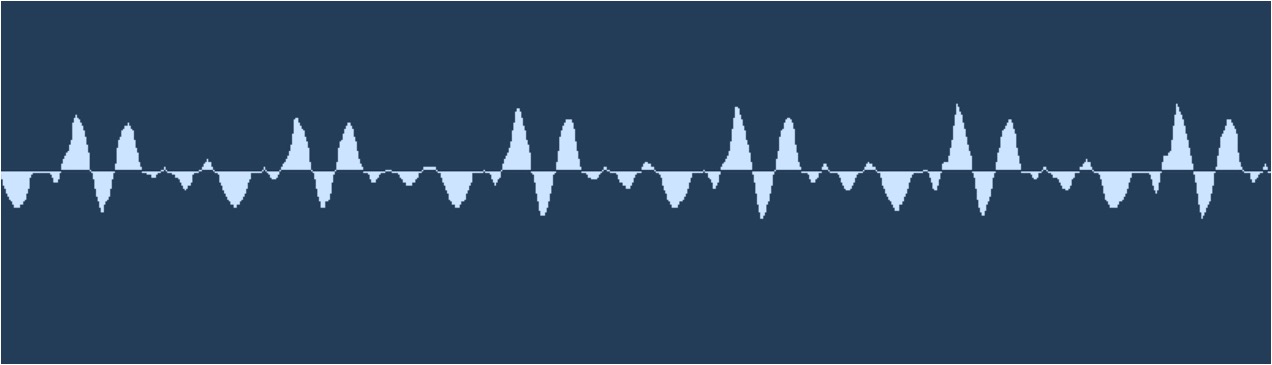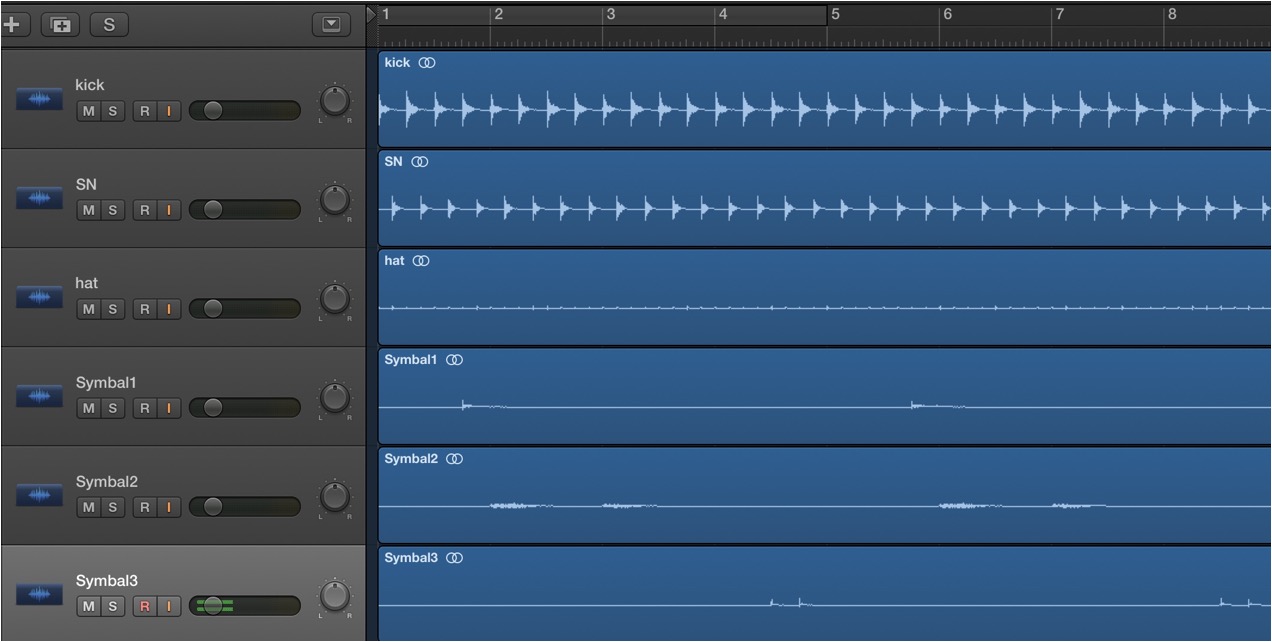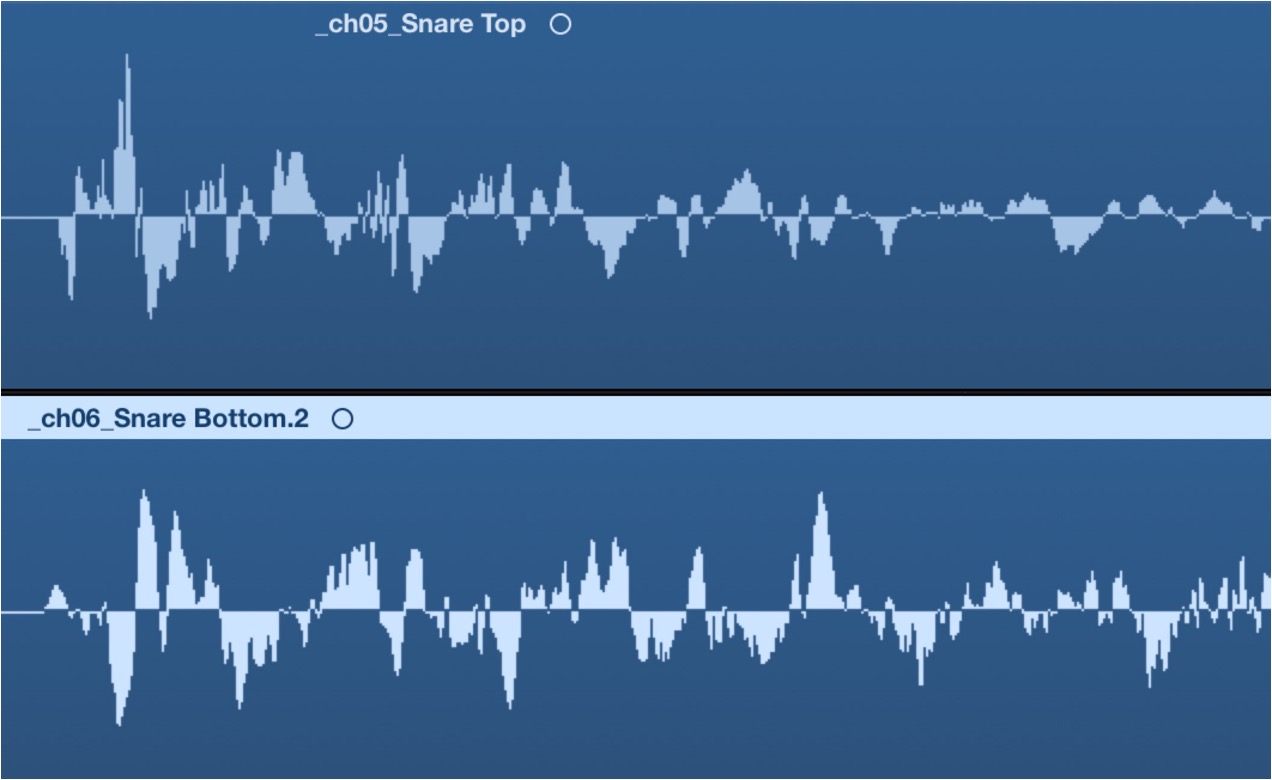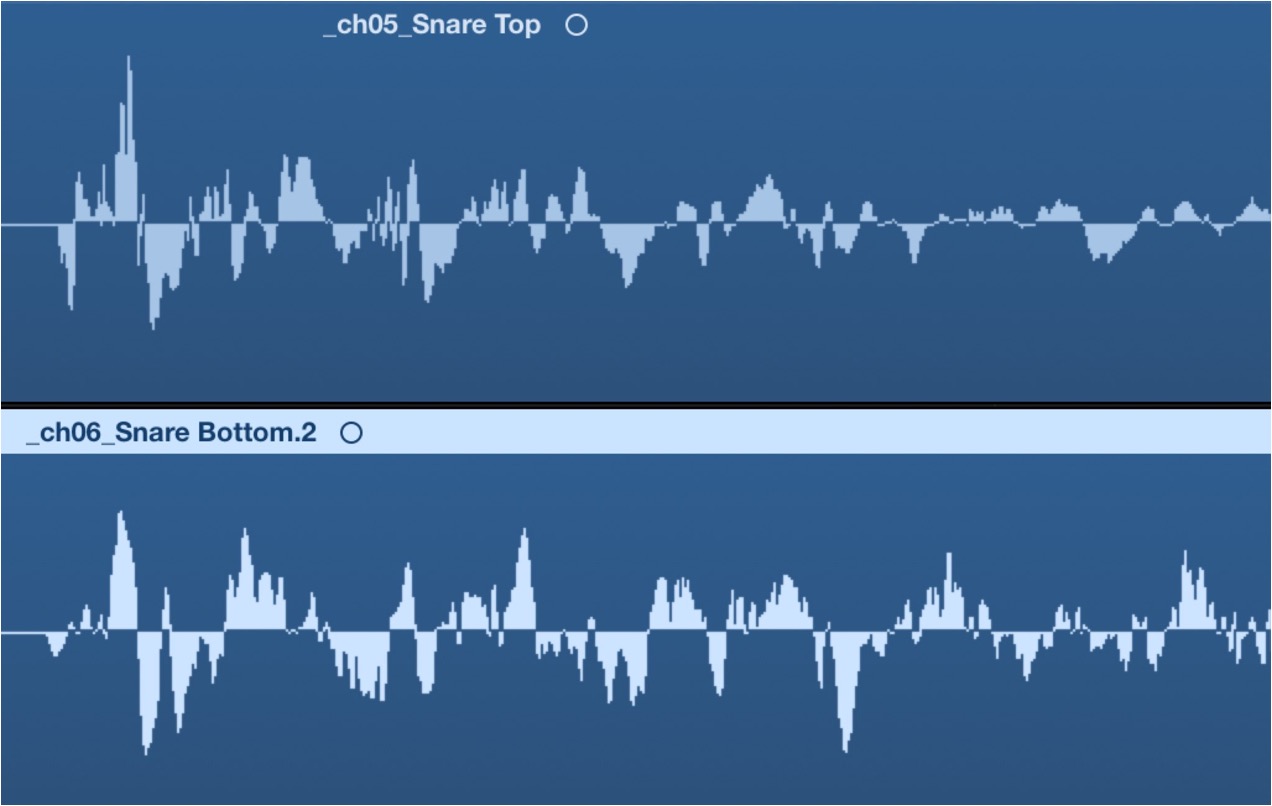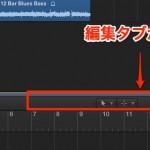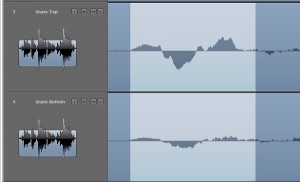インバート機能で波形を整える Logic Pro の使い方
波形を反転させる
音を拡大していくと
必ずこのような波になります。
この波を「反転」させるのが「インバート機能」です。
この「反転」は単体再生だと意味がありません
他トラックと同時に再生した際に効果を発揮します。
インバートの解説
位相反転を使用したボーカルファイル抽出
インバート例
有名なものに「ドラムのスネア」があります。
リズムの中心となる「スネア」には2本のマイクを使用し
レコーディングすることが多いです。
スネアの「打面」と「裏(スナッピ)」にマイクをセットするのですが、
録音後の波形は波形が反転してしまうのです。
これにより、音の芯がぼやけてしまうという弊害がでます。
ドラムREC後の波形です。
この中のスネア波形を確認してみます。
上が「打面」 下が「スナッピ」の波形です。
波形の山が完全に逆になっています。
これでは音像がぼやけてしまいます。
ここで「インバート」を使用します。
「スナッピ」の波形を反転させ「打面」の波形と合わせます。
- Logic X
- Logic 8/9
Logic X インバート適用方法
反転させたいリージョンをダブルクリックし、
「サンプルエディタ」を表示します。
「ファイル」タブを選択します。
「機能」から「反転」を選択します。
「波形」が反転し、山が「打面」と合いました。
サウンドをチェックしてみましょう。
「インバート前」
「インバート後」
スネアがスッキリし前に出てくるのが確認できると思います。
こんなに素早く、簡単に音を良くできます。
使わない手はないですよね。
※オーディオの編集タブが現れない場合、以下URLより解決することができます。
この他にも複数のマイクを使用してレコーディングした
「ギター」「ベース」「他ドラムマイク」など
「インバート」機能で積極的な音作りに使用することができます。
Logic インバート適用方法
↑ 反転させたいリージョンをダブルクリックし、
「サンプルエディタ」を表示します。
メニュ →「機能」→「反転」を選択します。
↑ 「波形」が反転し、山が「打面」と合いました。
サウンドをチェックしてみましょう。
「インバート前」
「インバート後」
スネアがスッキリし前に出てくるのが確認できると思います。
こんなに素早く、簡単に音を良くできます。
使わない手はないですよね。
打ち込みのドラム、その他の楽器にも応用可能
今回のサンプルは「BFD2」を使用しました。
最近のドラムソフトは非常に良くできており、
生のマイキングを忠実に再現したものなので、生と同じ処理ができてしまいます。
この他にも複数のマイクを使用してレコーディングした
「ギター」「ベース」「他ドラムマイク」など
「インバート」機能で積極的な音作りに使用することができます。
- Logic X
- Logic 8/9
このような記事も読まれています
既存楽曲からボーカルトラックを抽出する
位相の反転を利用することで左右のサウンドを消すことが可能です。これによりボーカルトラックを抽出します。
MS処理で音圧、音の広がりをアップさせる
MS処理を行うことで楽曲に広がりを与えることができ、音圧の向上も期待することができます。
fabfilter Pro-Q 2 新機能解説 1
高性能EQ_ Pro-Q 2の解説をしていきます。リニアフェイズ、MS処理に加えて、参考楽曲の周波数を分析し、楽曲へ適用する機能もあります。
波形を反転させるリバース機能
リバースは波形を逆に再生することで、自然界では起こり得ない不思議な効果を作る事ができる機能です。楽曲アレンジのアクセントとしても頻繁に使用されます。